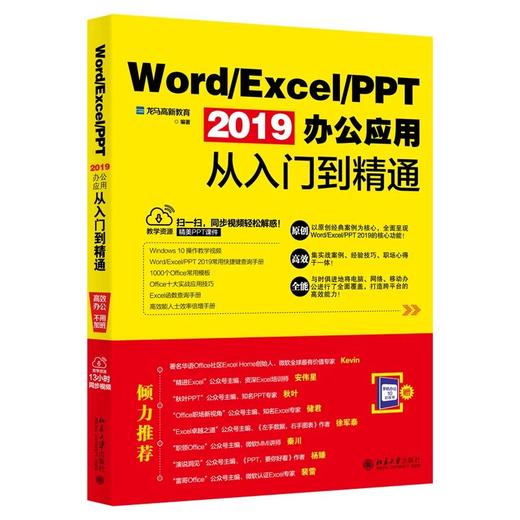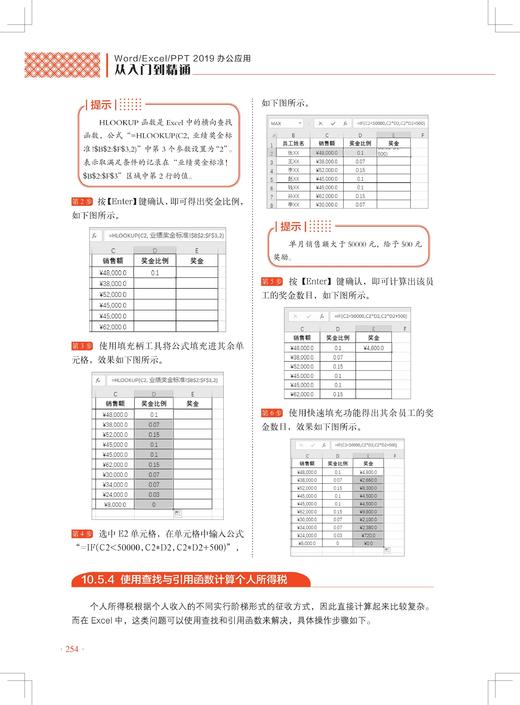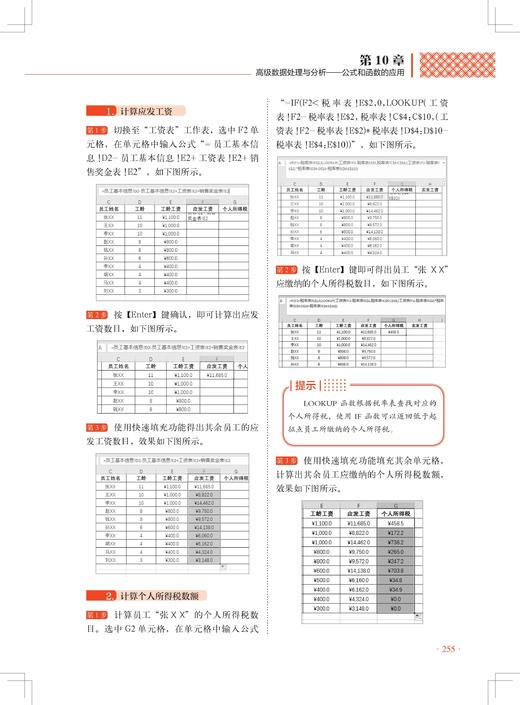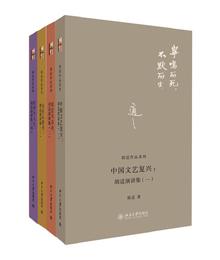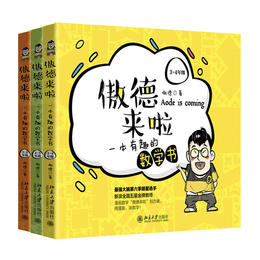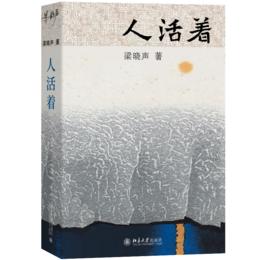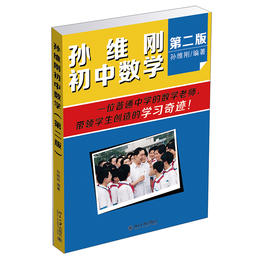《Word/Excel/PPT 2019办公应用从入门到精通(同步视频版)》定价:69.00元
| 运费: | ¥ 6.00-18.00 |
商品详情
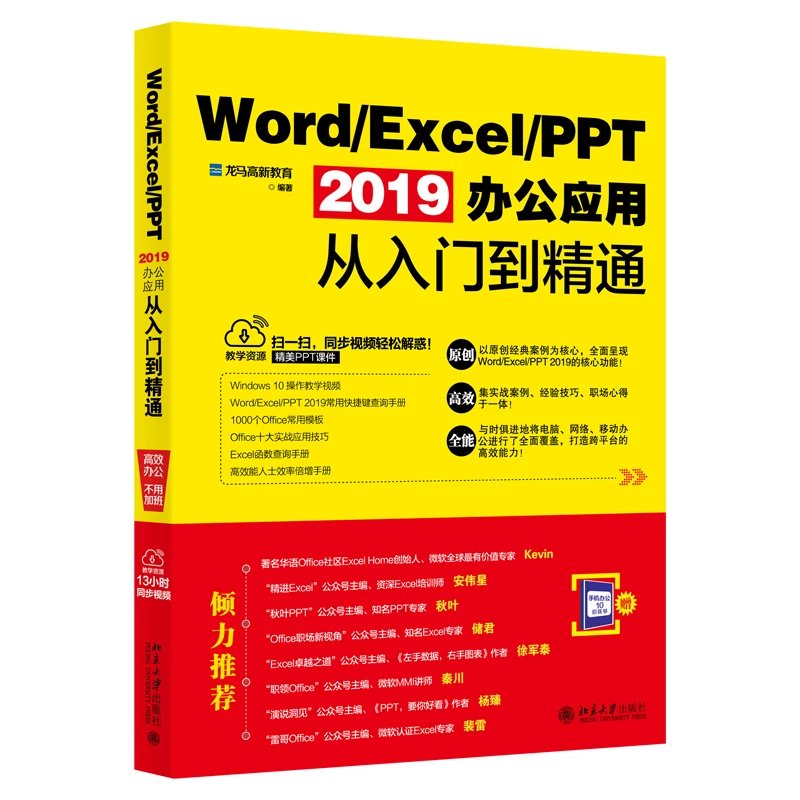
《Word/Excel/PPT 2019办公应用从入门到精通(同步视频版)》
定价:69.00元
ISBN 978-7-301-30072-5
作者:龙马高新教育 编著
装帧:平装
出版日期:2019.3
出版社:北京大学出版社
开本:16开
页码:488
内容简介
本书通过精选案例引导读者深入学习,系统地介绍使用Word/Excel/PPT 2019办公应用的相关知识。
本书分为5篇,共21章。第1篇“Word办公应用篇”主要介绍Office 2019 的安装与设置、Word的基本操作、使用图和表格美化Word文档,以及长文档的排版等;第2篇“Excel办公应用篇”主要介绍Excel的基本操作、Excel表格的美化、初级数据处理与分析、图表、数据透视表和数据透视图,以及公式和函数的应用等;第3篇“PPT办公应用篇”主要介绍PPT的基本操作、图形和图表的应用、动画和多媒体的应用,以及放映幻灯片等;第4篇“行业应用篇”主要介绍在人力资源管理、行政文秘、财务管理及市场营销中的应用;第5篇“办公秘籍篇”主要介绍办公中必备的技能及Office组件间的协作等。
在本书附赠的学习资源中,包含13小时与图书内容同步的教学视频和所有案例的配套素材及结果文件。此外,还赠送了大量相关学习内容的教学视频及扩展学习电子书等。为了满足读者在手机和平板电脑上学习的需要,还赠送了龙马高新教育手机APP软件,安装后可观看手机版视频学习文件。
本书不仅适合计算机初、中级用户学习,也可以作为各类院校相关专业学生和计算机培训班学员的教材或辅导用书。
作者简介
龙马高新教育成立于1998年,专注于计算机类图书的策划与编写,其图书曾多次获得全国优秀畅销书奖。龙马高新教育有着非常深厚的资源积累,与龙马签约的合作机构包括39所高校、8家协会、5家知名网站。
目录
第0章Word/Excel/PPT最佳学习方法
本章5段教学视频
Word2019、Excel2019、PowerPoint2019是办公人士常用的Office系列办公组件,受到广大办公人士的喜爱,本章介绍Word/Excel/PPT的最佳学习方法。
0.1Word/Excel/PPT都可以在哪些地方应用
0.2不同行业对Word/Excel/PPT的技能要求
0.3万变不离其宗:兼顾Word/Excel/PPT多个版本
0.4必须避免的Word/Excel/PPT办公使用误区
0.5如何成为Word/Excel/PPT办公高手
第1篇Word办公应用篇
第1章快速上手—Office2019的
安装与设置
本章5段教学视频
使用Office2019软件之前,首先要掌握Office2019的安装与基本设置。本章主要介绍软件的安装与卸载、启动与退出、Microsoft账户、修改默认设置等操作。
1.1Office2019的安装与卸载
1.1.1安装Office2019
1.1.2卸载Office2019
1.1.3在手机中安装Word/Excel/PPT
1.2Word/Excel/PPT的启动与退出
1.2.1启动
1.2.2退出
1.2.3其他特殊的启动方式
1.2.4新功能:体验Office2019的标签特效
1.3随时随地办公的秘诀—Microsoft账户
1.4提高你的办公效率—修改默认设置
1.4.1自定义功能区
1.4.2设置文件的保存
1.4.3添加命令按钮到快速访问工具栏
1.4.4自定义功能快捷键
1.4.5禁用屏幕提示功能
1.4.6禁用粘贴选项按钮
1.4.7更改文件的作者信息
1.4.8新功能:设置多显示器的显示优化
高手支招
◇修复损坏的Excel2019工作簿
◇设置Word默认打开的扩展名
第2章Word的基本操作
本章11段教学视频
Word最常用的操作就是记录各类文本内容,不仅修改方便,还能够根据需要设置文本的字体和段落样式,从而制作各类说明性文档。常见的文档类型有租赁协议、总结报告、请假条、邀请函、思想汇报等。本章以制作房屋租赁合同为例,介绍Word的基本操作。
2.1房屋租赁合同
2.1.1案例概述
2.1.2设计思路
2.1.3涉及知识点
2.2创建Word文档
2.3输入文本
2.3.1输入中文和标点
2.3.2输入英文和标点
2.3.3输入时间和日期
2.4编辑文本
2.4.1选择文本
2.4.2复制和剪切文本
2.4.3删除文本
2.4.4重点:查找和替换文本
2.5字体格式
2.5.1字体和大小
2.5.2添加字体效果
2.6段落格式
2.6.1重点:设置对齐方式
2.6.2重点:设置段落缩进
2.6.3重点:设置间距
2.6.4重点:添加项目符号和编号
2.7阅览房屋租赁合同
2.7.1快速阅览
2.7.2新功能:像翻书一样的“横版”翻页查看
2.7.3新功能:在沉浸模式下阅读
2.8邀请别人审阅文档
2.8.1重点:添加和删除批注
2.8.2回复批注
2.8.3修订文档
2.8.4接受文档修订
2.9保存文档
举一反三—制作公司聘用协议
高手支招
◇将Word文档保存为PDF格式的文档
◇输入上标和下标
◇批量删除文档中的空白行
◇如何对文档进行加密保存
第3章使用图和表格美化Word文档
本章8段教学视频
一篇图文并茂的文档,不仅看起来生动形象、充满活力,而且更加美观。在Word中可以通过插入艺术字、图片、自选图形、表格等展示文本或数据内容。本章以制作个人求职简历为例,介绍使用图和表格美化Word文档的操作。
3.1个人求职简历
3.1.1案例概述
3.1.2设计思路
3.1.3涉及知识点
3.2页面设置
3.2.1设置页边距
3.2.2设置页面大小
3.3使用艺术字美化标题
3.4添加表格
3.4.1重点:创建表格
3.4.2重点:编辑表格
3.4.3输入表格内容
3.4.4美化表格
3.5新功能:使用在线图标
3.6添加头像
3.6.1重点:插入图片
3.6.2编辑图片
举一反三—制作报价单
高手支招
◇从Word中导出清晰的图片
◇给跨页的表格添加表头
◇新功能:使用Office新增的主题颜色
◇新功能:插入3D模型
◇新功能:将文字转换为语音“朗读”出来
第4章Word高级应用—长文档
的排版
本章10段教学视频
在办公与学习中,经常会遇到包含大量文字的长文档,如毕业论文、个人合同、公司合同、企业管理制度、公司内部培训资料、产品说明书等,使用Word提供的创建和更改样式、插入页眉和页脚、插入页码、创建目录等操作,可以方便地对这些长文档排版。本章以排版公司内部培训资料为例,介绍长文档的排版技巧。
4.1公司内部培训资料
4.1.1案例概述
4.1.2设计思路
4.1.3涉及知识点
4.2对封面进行排版
4.3使用样式
4.3.1重点:自定义样式
4.3.2重点:应用样式
4.3.3重点:修改样式
4.3.4重点:清除样式
4.4重点:巧用格式刷
4.5设置分页
4.5.1重点:使用分节符
4.5.2重点:使用分页符
4.6插入页码
4.6.1重点:设置页码格式
4.6.2重点:首页不显示页码
4.6.3重点:从指定页面中插入页码
4.7插入页眉和页脚
4.7.1设置为奇偶页不同
4.7.2添加标题
4.7.3添加公司LOGO
4.8提取目录
4.8.1重点:通过导航查看公司内部培训资料大纲
4.8.2重点:提取目录
4.8.3设置目录字体和间距
举一反三—排版毕业论文
高手支招
◇为样式设置快捷键
◇解决Word目录中“错误!未定义书签”问题
◇新功能:插入漏斗图
第2篇Excel办公应用篇
第5章Excel的基本操作
本章11段教学视频
Excel2019提供了创建工作簿、工作表、输入和编辑数据、插入行与列、设置文本格式、页面设置等基本操作,可以方便地记录和管理数据。本章以制作客户联系信息表为例,介绍Excel表格的基本操作。
5.1客户联系信息表
5.1.1案例概述
5.1.2设计思路
5.1.3涉及知识点
5.2创建工作簿
5.2.1创建空白工作簿
5.2.2使用联机模板创建客户联系信息表
5.3工作表的基本操作
5.3.1插入和删除工作表
5.3.2重命名工作表
5.3.3移动和复制工作表
5.3.4隐藏和显示工作表
5.3.5设置工作表标签的颜色
5.4输入数据
5.4.1输入文本
5.4.2重点:输入以“0”开头的员工编号
5.4.3输入时间和日期
5.4.4重点:填充数据
5.5行、列和单元格的操作
5.5.1重点:单元格的选择和定位
5.5.2重点:合并单元格
5.5.3清除单元格
5.5.4重点:插入行与列
5.5.5重点:删除行与列
5.5.6重点:调整行高与列宽
5.6文本格式化
5.6.1设置字体
5.6.2设置对齐方式
5.6.3设置边框和背景
5.7使用样式
5.7.1重点:设置单元格样式
5.7.2套用表格格式
5.7.3设置条件格式
5.8页面设置
5.8.1设置纸张方向
5.8.2添加页眉和页脚
5.9保存与共享工作簿
5.9.1保存客户联系信息表
5.9.2另存为其他兼容格式
5.9.3共享工作簿
举一反三—制作员工信息表
高手支招
◇使用右键和双击填充
◇将表格行和列对调
◇新功能:创建漏斗图
第6章Excel表格的美化
本章7段教学视频
工作表的管理和美化是制作表格的一项重要内容,在公司管理中,有时需要创建装修预算表、人事变更表、采购表等,使用Excel提供的设计艺术字效果、设置条件格式、添加数据条、应用样式及应用主题等操作,可以快速地对这类表格进行编辑与美化。本章以制作装修预算表为例,介绍Excel表格的美化。
6.1装修预算表
6.1.1案例概述
6.1.2设计思路
6.1.3涉及知识点
6.2输入标题
6.2.1插入标题文本框
6.2.2设计标题的艺术字效果
6.3创建和编辑预算表
6.3.1添加表头
6.3.2创建预算表
6.3.3编辑预算表
6.4设置条件格式
6.4.1突出显示包含有人工费的信息
6.4.2重点:突出显示高于平均值的人工费
6.4.3添加数据条效果
6.5应用样式和主题
6.5.1应用单元格样式
6.5.2设置主题效果
举一反三—制作人事变更表
高手支招
◇F4键的妙用
◇巧用选择性粘贴
第7章初级数据处理与分析
本章8段教学视频
在工作中,经常需要对各种类型的数据进行统计和分析。Excel具有统计各种数据的能力,使用排序功能可以将数据表中的内容按照特定的规则排序;使用筛选功能可以将满足用户条件的数据单独显示;设置数据的有效性可以防止输入错误数据;使用条件格式功能可以直观地突出显示重要值;使用合并计算和分类汇总功能可以对数据进行分类或汇总。本章以统计公司员工销售报表为例,介绍如何使用Excel对数据进行处理和分析。
7.1公司员工销售报表
7.1.1案例概述
7.1.2设计思路
7.1.3涉及知识点
7.2设置数据验证
7.2.1重点:设置员工编号长度
7.2.2重点:设置输入信息时的提示
7.2.3重点:设置输错时的警告信息
7.2.4重点:设置单元格的下拉选项
7.3排序数据
7.3.1重点:单条件排序
7.3.2重点:多条件排序
7.3.3按行或列排序
7.3.4自定义排序
7.4筛选数据
7.4.1重点:自动筛选
7.4.2重点:高级筛选
7.4.3自定义筛选
7.5数据的分类汇总
7.5.1重点:创建分类汇总
7.5.2重点:清除分类汇总
7.6合并计算
举一反三—分析与汇总超市库存明细表
高手支招
◇让表中序号不参与排序
◇通过筛选删除空白行
◇筛选多个表格的重复值
◇把相同项合并为单元格
第8章中级数据处理与分析—图表
本章7段教学视频
在Excel中使用图表不仅能使数据的统计结果更直观、更形象,还能够清晰地反映数据的变化规律和发展趋势。使用图表可以制作产品统计分析表、预算分析表、工资分析表、成绩分析表等。本章以制作商品销售统计分析图表为例,介绍创建图表、图表的设置和调整、添加图表元素及创建迷你图等操作。
8.1商品销售统计分析图表
8.1.1案例概述
8.1.2设计思路
8.1.3涉及知识点
8.2图表类型及创建
8.2.1重点:如何选择合适的图表
8.2.2重点:创建图表
8.3图表的设置和调整
8.3.1重点:调整图表的位置和大小
8.3.2重点:调整图表布局
8.3.3更改图表样式
8.3.4更改图表类型
8.3.5移动图表到新工作表
8.3.6美化图表区和绘图区
8.4添加图表元素
8.4.1图表的组成
8.4.2重点:添加图表标题
8.4.3重点:添加数据标签
8.4.4重点:添加数据表
8.4.5设置网格线
8.4.6设置图例显示位置
8.5为各产品销售情况创建迷你图
举一反三—制作项目预算分析图表
高手支招
◇制作双纵坐标轴图表
◇分离饼图制作技巧
◇在Excel表中添加趋势线
第9章中级数据处理与分析—
数据透视表和数据透视图
本章9段教学视频
数据透视可以将筛选、排序和分类汇总等操作依次完成,并生成汇总表格,对数据的分析和处理有很大的帮助。熟练掌握数据透视表和数据透视图的运用,可以大大提高处理大量数据的效率。本章以制作公司财务分析透视报表为例,介绍数据透视表和数据透视图的使用。
9.1公司财务分析透视报表
9.1.1案例概述
9.1.2设计思路
9.1.3涉及知识点
9.2整理数据源
9.2.1判断数据源是否可用
9.2.2将二维表转换为一维表
9.2.3删除数据源中的空行和空列
9.3重点:创建透视表
9.4编辑透视表
9.4.1重点:修改数据透视表
9.4.2添加或删除记录
9.4.3重点:设置数据透视表选项
9.4.4重点:改变数据透视表布局
9.4.5重点:整理数据透视表的字段
9.4.6刷新数据透视表
9.4.7在透视表中排序
9.5设置数据透视表的样式
9.5.1重点:使用内置的数据透视表样式
9.5.2为数据透视表自定义样式
9.5.3设置默认样式
9.6创建公司财务分析数据透视图
9.6.1重点:通过数据区域创建数据透视图
9.6.2重点:通过数据透视表创建数据透视图
9.6.3美化数据透视图
9.7使用切片器同步筛选多个数据透视表
举一反三—制作销售业绩透视表
高手支招
◇组合数据透视表内的数据项
◇将数据透视图转换为图片形式
第10章高级数据处理与分析—
公式和函数的应用
本章9段教学视频
公式和函数是Excel的重要组成部分,有着强大的计算能力,为用户分析和处理工作表中的数据提供了很大的方便,使用公式和函数可以节省处理数据的时间,降低在处理大量数据时的出错率。本章通过制作企业员工工资明细表,介绍公式和函数的使用。
10.1企业员工工资明细表
10.1.1案例概述
10.1.2设计思路
10.1.3涉及知识点
10.2输入和编辑公式
10.2.1重点:输入公式
10.2.2重点:修改公式
10.2.3复制公式
10.3单元格的引用
10.3.1重点:相对引用和绝对引用
10.3.2重点:混合引用
10.3.3重点:使用引用
10.4名称的定义与使用
10.4.1定义名称
10.4.2应用名称
10.5使用函数计算工资
10.5.1重点:使用文本函数提取员工信息
10.5.2重点:使用日期与时间函数计算工龄
10.5.3重点:使用逻辑函数计算业绩提成奖金
10.5.4使用查找与引用函数计算个人所得税
10.5.5重点:使用统计函数计算个人实发工资和最高销售额
10.6使用VLOOKUP、COLUMN函数批量制作工资条
10.7新功能:Excel2019新增函数的使用
举一反三—制作公司年度开支凭证明细表
高手支招
◇分步查询复杂公式
◇使用邮件合并批量制作工资条
◇提取指定条件的不重复值
第3篇PPT办公应用篇
第11章PPT的基本操作
本章11段教学视频
在职业生涯中,会遇到包含文字、图片和表格的演示文稿,如个人述职报告PPT、公司管理培训PPT、论文答辩PPT、产品营销推广方案PPT等。使用PowerPoint2019提供的为演示文稿应用主题、设置格式化文本、图文混排、添加数据表格、插入艺术字等操作,可以方便地对包含图片的演示文稿进行设计制作。本章以制作个人述职报告PPT为例,介绍PPT的基本操作。
11.1个人述职报告
11.1.1案例概述
11.1.2设计思路
11.1.3涉及知识点
11.2演示文稿的基本操作
11.2.1新建空白演示文稿
11.2.2重点:为演示文稿应用主题
11.2.3设置演示文稿的显示比例
11.3幻灯片的基本操作
11.3.1重点:认识幻灯片版式分类
11.3.2新建幻灯片
11.3.3重点:移动幻灯片
11.3.4重点:删除幻灯片
11.4文本的输入和格式化设置
11.4.1在幻灯片首页输入标题
11.4.2重点:在文本框中输入内容
11.4.3设置字体
11.4.4设置对齐方式
11.4.5重点:设置文本的段落缩进
11.5添加项目符号和编号
11.5.1为文本添加项目符号
11.5.2为文本添加编号
11.6幻灯片的图文混排
11.6.1重点:插入图片
11.6.2重点:图片和文本框排列方案
11.6.3重点:调整图片大小
11.6.4重点:为图片设置样式
11.6.5为图片添加艺术效果
11.7添加数据表格
11.7.1插入表格
11.7.2设置表格的样式
11.8使用艺术字作为结束页
11.8.1插入艺术字
11.8.2更改艺术字样式
11.9保存设计好的演示文稿
举一反三—设计论文答辩PPT
高手支招
◇使用网格和参考线辅助调整版式
◇将常用的主题设置为默认主题
◇使用取色器为PPT配色
第12章图形和图表的应用
本章9段教学视频
在职业生涯中,会遇到包含自选图形、SmartArt图形和图表的演示文稿,如年终总结PPT、企业发展战略PPT、设计公司管理培训PPT等,使用PowerPoint2019提供的自定义幻灯片母版、插入自选图形、插入SmartArt图形、插入图表等操作,可以方便地对这些包含图形和图表的幻灯片进行设计制作。本章以制作年度总结PPT为例,介绍图形和图表的应用。
12.1年终总结
12.1.1案例概述
12.1.2设计思路
12.1.3涉及知识点
12.2重点:PPT母版的设计
12.2.1认识母版的结构
12.2.2重点:自定义模板
12.3使用自选图形绘制工作回顾页
12.3.1重点:插入自选图形
12.3.2重点:填充颜色
12.3.3重点:在图形上添加文字
12.3.4重点:图形的组合和排列
12.3.5重点:绘制不规则的图形—编辑图形形状
12.4制作工作完成情况页
12.4.1汇总本年度工作完成情况
12.4.2使用条形图对比去年业绩情况
12.4.3使用饼状图展示各领域完成情况
12.5使用SmartArt图形制作“取得原因和存在不足”页面
12.5.1重点:选择SmartArt图形类型
12.5.2编辑SmartArt图形
12.5.3美化SmartArt图形
12.6图文混排—制作“今年工作计划”页
12.7使用自选图形制作结束页
举一反三—设计企业发展战略PPT
高手支招
◇巧用【Ctrl】键和【Shift】键绘制图形
◇为幻灯片添加动作按钮
◇将文本转换为SmartArt图形
◇新功能:创建漏斗图
第13章动画和多媒体的应用
本章10段教学视频
动画和多媒体是演示文稿的重要元素,在制作演示文稿的过程中,适当地加入动画和多媒体可以使演示文稿变得更加精彩。演示文稿提供了多种动画样式,支持对动画效果和视频的自定义播放。本章以制作××公司宣传PPT为例,介绍动画和多媒体在演示文稿中的应用。
13.1公司宣传PPT
13.1.1案例概述
13.1.2设计思路
13.1.3涉及知识点
13.2设计企业宣传PPT封面页
13.3设计企业宣传PPT目录页
13.4为文字、图片添加动画
13.4.1重点:为文字添加动画
13.4.2重点:为图片添加动画
13.5为图表、SmartArt图形等添加动画
13.5.1为图表添加动画
13.5.2为SmartArt图形添加动画
13.5.3添加动作路径
13.6设置添加的动画
13.6.1重点:触发动画
13.6.2重点:测试动画
13.6.3移除动画
13.7插入多媒体
13.7.1添加公司宣传视频
13.7.2添加背景音乐
13.8为幻灯片添加切换效果
13.8.1添加切换效果
13.8.2设置显示效果
13.8.3设置换片方式
高手支招
◇在Excel2019中导入Access数据
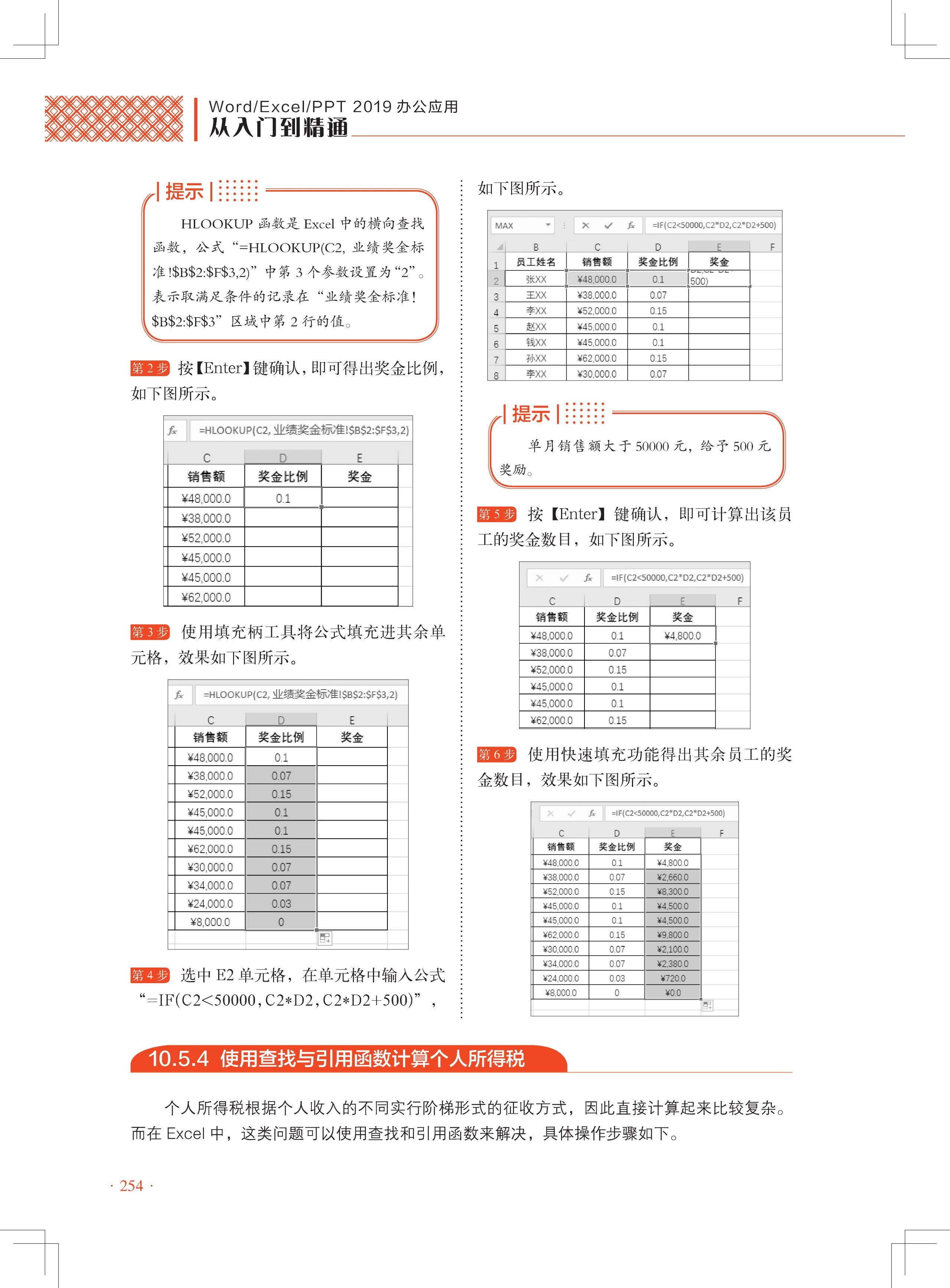
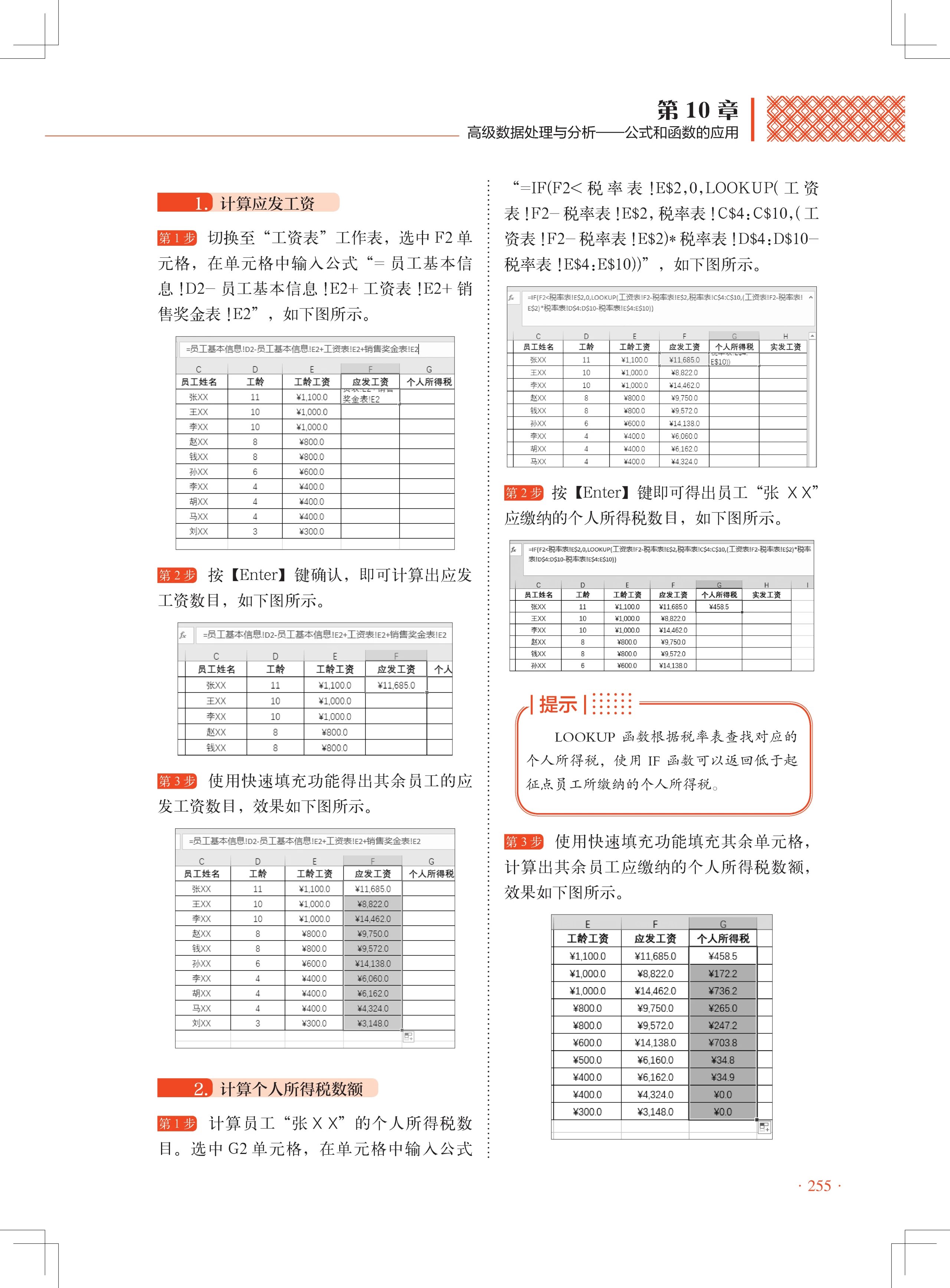
- 北京大学出版社旗舰店 (微信公众号认证)
- 【发票】在订单留言电子邮箱、发票抬头、税号、(统一开电子发票,缺一项都不能开票,自行下载打印)
- 扫描二维码,访问我们的微信店铺
- 随时随地的购物、客服咨询、查询订单和物流...